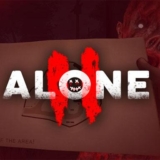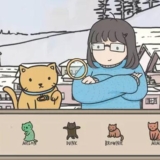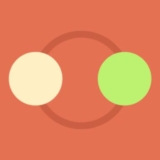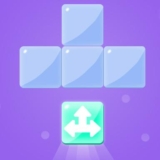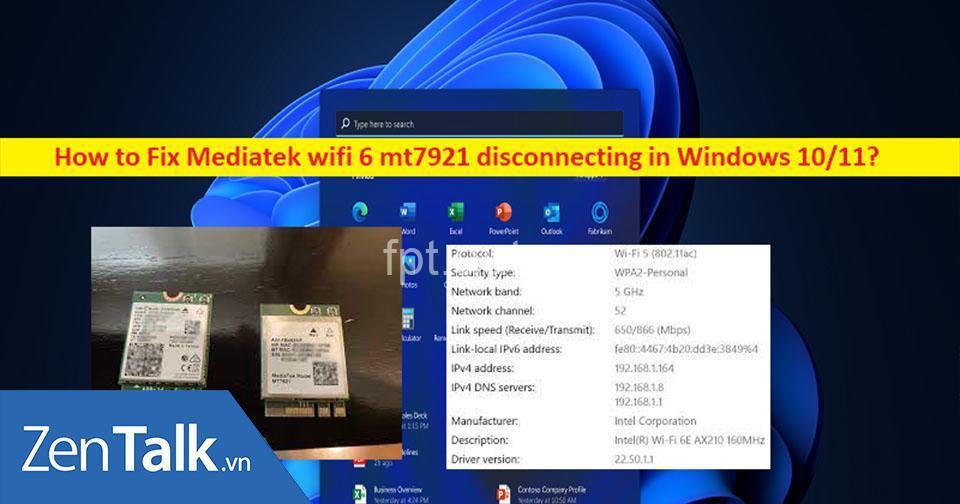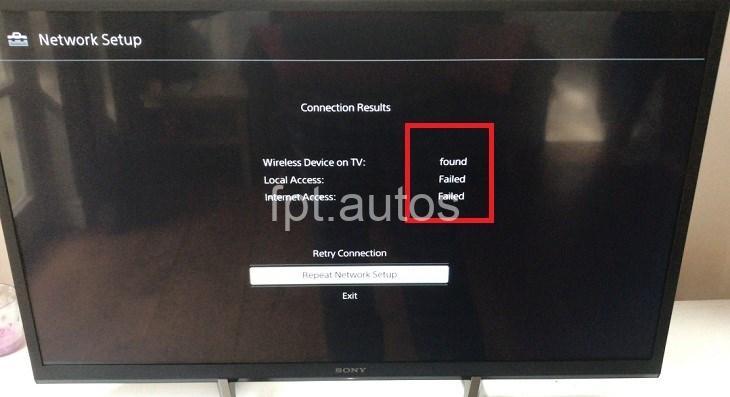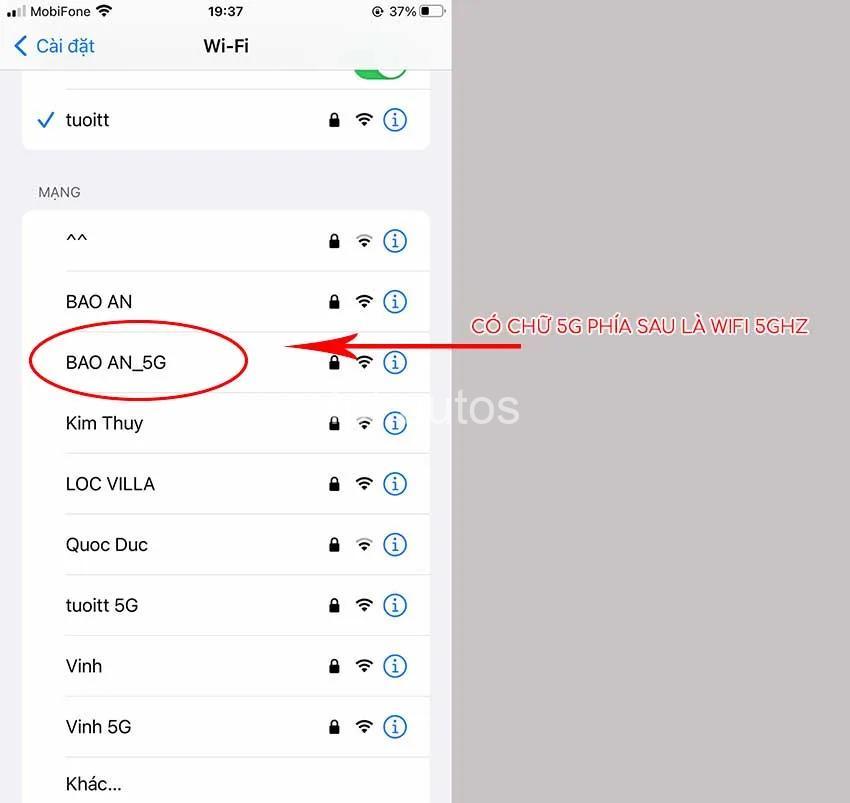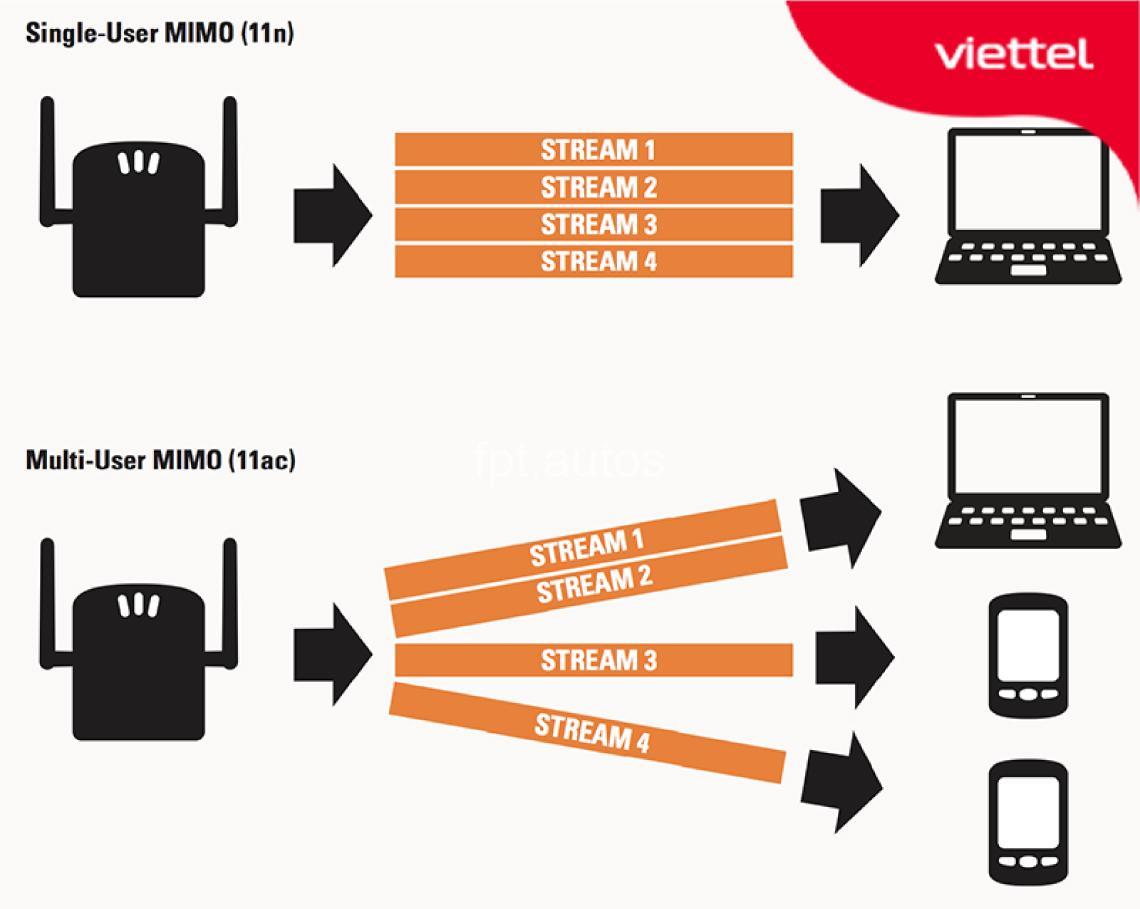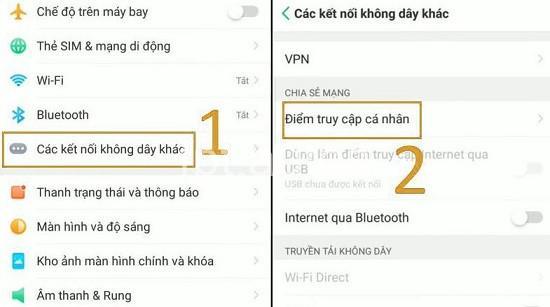Wifi trên Windows 10 đột ngột bị tắt? Bài viết này sẽ giúp bạn tìm hiểu nguyên nhân và cách khắc phục lỗi Wifi trên Windows 10 một cách hiệu quả. Hãy cùng theo dõi bài viết dưới đây của fpt.autos.
Nguyên nhân chính khiến Wifi bị tắt trên Windows 10
Lỗi Wifi bị tắt trên Windows 10 có thể là một vấn đề đau đầu đối với bất kỳ ai, đặc biệt là khi bạn cần kết nối internet để làm việc hoặc giải trí. Nguyên nhân của lỗi này có thể đến từ nhiều nguồn, bao gồm:
Lỗi phần cứng:
- Card mạng Wifi bị lỗi hoặc hư hỏng: Card mạng Wifi là bộ phận chính cho phép máy tính kết nối với mạng Wifi. Nếu card mạng bị lỗi hoặc hư hỏng, Wifi sẽ không hoạt động. Bạn có thể thử kiểm tra xem card mạng Wifi có được nhận diện bởi hệ thống hay không bằng cách mở Device Manager (nhấn chuột phải vào Start Menu -> chọn Device Manager) và tìm mục Network Adapters. Nếu card mạng Wifi không có trong danh sách hoặc hiển thị dấu chấm than, nghĩa là nó đang gặp vấn đề.
- Ăng ten Wifi bị hỏng hoặc không kết nối tốt: Ăng ten Wifi giúp thu nhận tín hiệu Wifi từ router. Nếu ăng ten bị hỏng hoặc không kết nối tốt, tín hiệu Wifi sẽ yếu hoặc bị nhiễu, dẫn đến Wifi bị tắt.
Lỗi phần mềm:
- Trình điều khiển Wifi bị lỗi hoặc không tương thích: Trình điều khiển Wifi là phần mềm giúp Windows 10 giao tiếp với card mạng Wifi. Nếu trình điều khiển bị lỗi hoặc không tương thích, Wifi sẽ không hoạt động. Bạn có thể thử cập nhật trình điều khiển Wifi bằng cách mở Device Manager, click chuột phải vào card mạng Wifi và chọn Update driver.
- Cài đặt Wifi bị sai hoặc bị thay đổi: Cài đặt Wifi trên Windows 10 có thể bị thay đổi hoặc bị sai do nhiều nguyên nhân, chẳng hạn như cài đặt phần mềm mới, virus tấn công, hoặc người dùng vô tình thay đổi. Điều này có thể khiến Wifi bị tắt hoặc không hoạt động.
- Virus hoặc phần mềm độc hại tấn công hệ thống: Virus hoặc phần mềm độc hại có thể tấn công hệ thống, gây ảnh hưởng đến hoạt động của card mạng Wifi và khiến Wifi bị tắt.
- Hệ thống Windows bị lỗi hoặc gặp sự cố: Lỗi hệ thống Windows có thể ảnh hưởng đến hoạt động của card mạng Wifi, dẫn đến Wifi bị tắt.
Lỗi mạng:
- Router Wifi bị lỗi hoặc không hoạt động: Router Wifi đóng vai trò như cầu nối giữa thiết bị của bạn và mạng internet. Nếu router bị lỗi hoặc không hoạt động, Wifi sẽ không hoạt động.
- Tín hiệu Wifi yếu hoặc bị nhiễu: Tín hiệu Wifi yếu hoặc bị nhiễu có thể do nhiều nguyên nhân, chẳng hạn như khoảng cách xa từ router, vật cản, hoặc nhiều thiết bị cùng kết nối mạng Wifi.
- Mạng Wifi bị chặn hoặc giới hạn: Mạng Wifi có thể bị chặn bởi tường lửa hoặc các thiết bị mạng khác. Điều này có thể khiến Wifi bị tắt hoặc không hoạt động.
Lỗi do người dùng:
- Vô tình tắt Wifi trên máy tính: Bạn có thể vô tình tắt Wifi trên máy tính bằng cách nhấp vào biểu tượng Wifi trên thanh tác vụ và chọn Disable.
- Tắt chế độ Wifi trên máy tính xách tay: Trên máy tính xách tay, có một công tắc bật/tắt Wifi. Nếu công tắc này bị tắt, Wifi sẽ không hoạt động.
Bảng tổng hợp:
| Nguyên nhân | Mô tả |
|---|---|
| Lỗi phần cứng | Card mạng Wifi bị lỗi, ăng ten Wifi bị hỏng |
| Lỗi phần mềm | Trình điều khiển Wifi bị lỗi, cài đặt Wifi bị sai, virus tấn công, lỗi hệ thống |
| Lỗi mạng | Router Wifi bị lỗi, tín hiệu Wifi yếu, mạng Wifi bị chặn |
| Lỗi do người dùng | Tắt Wifi trên máy tính, tắt chế độ Wifi trên máy tính xách tay |
Các bước khắc phục lỗi Wifi bị tắt trên Windows 10
Sau khi xác định được nguyên nhân của lỗi Wifi bị tắt, bạn có thể tiến hành khắc phục lỗi bằng các cách sau:
- Kiểm tra các thiết bị kết nối:
- Kiểm tra xem đèn báo hiệu Wifi trên router có hoạt động hay không: Nếu đèn báo hiệu Wifi trên router tắt hoặc nhấp nháy, có thể router đang gặp vấn đề.
- Kiểm tra xem công tắc Wifi trên máy tính xách tay có được bật hay không: Nếu công tắc Wifi trên máy tính xách tay bị tắt, Wifi sẽ không hoạt động.
- Kiểm tra xem cáp mạng kết nối với router có bị lỏng hoặc hỏng hay không: Cáp mạng kết nối với router có thể bị lỏng hoặc hỏng, khiến Wifi không hoạt động.
- Khởi động lại máy tính và router:
- Tắt nguồn máy tính và router Wifi.
- Chờ trong khoảng 30 giây, sau đó bật lại nguồn.
- Kiểm tra xem Wifi đã hoạt động trở lại chưa.
- Cập nhật trình điều khiển Wifi:
- Mở Device Manager (nhấn chuột phải vào Start Menu -> chọn Device Manager).
- Tìm và mở rộng mục Network Adapters.
- Tìm và click chuột phải vào card mạng Wifi, chọn Update driver.
- Chọn Search automatically for updated driver software.
- Khắc phục sự cố mạng:
- Mở Network Troubleshooter (Start Menu -> Settings -> Network & Internet -> Status -> Network Troubleshooter).
- Chọn Network Adapter, sau đó chọn Next để bắt đầu khắc phục sự cố.
- Làm theo hướng dẫn trên màn hình.
- Cài đặt lại Wifi:
- Mở Settings (Start Menu -> Settings).
- Chọn Network & Internet -> Wifi.
- Chọn Manage known networks.
- Chọn mạng Wifi muốn cài đặt lại và chọn Forget.
- Kết nối lại với mạng Wifi.
- Kiểm tra cài đặt Wifi:
- Mở Settings -> Network & Internet -> Wifi.
- Chọn mạng Wifi đang kết nối và chọn Properties.
- Kiểm tra xem cài đặt Wifi có bị sai hay không.
- Chỉnh sửa cài đặt Wifi nếu cần thiết.
- Sử dụng phần mềm quét virus:
- Sử dụng phần mềm diệt virus uy tín để quét virus và phần mềm độc hại.
- Loại bỏ các file độc hại nếu có.
- Khôi phục cài đặt gốc Windows:
- Sao lưu dữ liệu quan trọng trước khi khôi phục cài đặt gốc.
- Mở Settings -> Update & Security -> Recovery.
- Chọn Reset this PC.
- Chọn Keep my files hoặc Remove everything.
- Chờ Windows khôi phục cài đặt gốc.
- Liên hệ với nhà sản xuất hoặc dịch vụ hỗ trợ:
- Nếu các phương pháp trên không hiệu quả, hãy liên hệ với nhà sản xuất thiết bị hoặc dịch vụ hỗ trợ kỹ thuật để được hỗ trợ.
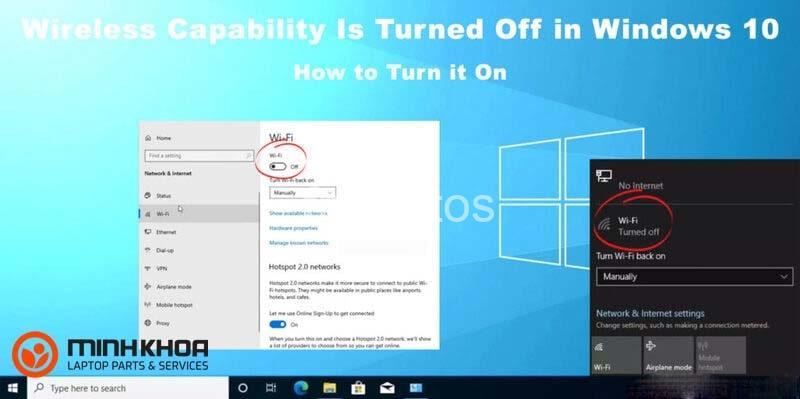
Các mẹo bổ sung để tăng cường kết nối Wifi
Ngoài những cách khắc phục lỗi Wifi bị tắt trên Windows 10 đã được nêu trên, bạn có thể áp dụng thêm một số mẹo nhỏ để tăng cường kết nối Wifi, bao gồm:
- Vị trí đặt router: Đặt router ở vị trí thoáng, cao và tránh các vật cản như tường, tủ, hoặc các thiết bị điện tử khác. Điều này giúp tín hiệu Wifi mạnh hơn và ít bị nhiễu hơn.
- Thay đổi kênh Wifi: Thay đổi kênh Wifi để tránh xung đột với các mạng Wifi khác. Bạn có thể tìm kiếm kênh Wifi trống bằng ứng dụng phân tích tín hiệu Wifi hoặc sử dụng phần mềm quản lý router.
- Cập nhật firmware của router: Cập nhật firmware của router giúp cải thiện hiệu năng và bảo mật của router. Bạn có thể tìm kiếm bản cập nhật firmware trên website của nhà sản xuất router.
Các câu hỏi thường gặp (FAQ)
Tại sao Wifi trên Windows 10 của tôi tự nhiên bị tắt?
Nguyên nhân Wifi bị tắt trên Windows 10 có thể do lỗi phần cứng, lỗi phần mềm, lỗi mạng hoặc do người dùng. Bạn cần kiểm tra kỹ các thiết bị kết nối, cài đặt Wifi, trình điều khiển Wifi và router để xác định nguyên nhân chính xác.
Làm cách nào để kiểm tra xem card mạng Wifi có hoạt động hay không?
Bạn có thể kiểm tra xem card mạng Wifi có hoạt động hay không bằng cách mở Device Manager (nhấn chuột phải vào Start Menu -> chọn Device Manager) và tìm mục Network Adapters. Nếu card mạng Wifi không có trong danh sách hoặc hiển thị dấu chấm than, nghĩa là nó đang gặp vấn đề.
Tôi nên làm gì nếu Wifi vẫn không hoạt động sau khi thử các bước khắc phục lỗi?
Nếu Wifi vẫn không hoạt động sau khi thử các bước khắc phục lỗi, bạn có thể thử khôi phục cài đặt gốc Windows hoặc liên hệ với nhà sản xuất thiết bị hoặc dịch vụ hỗ trợ kỹ thuật để được hỗ trợ.
Tôi có thể làm gì để tăng cường tín hiệu Wifi?
Để tăng cường tín hiệu Wifi, bạn có thể đặt router ở vị trí thoáng, cao và tránh các vật cản, thay đổi kênh Wifi để tránh xung đột với các mạng Wifi khác, hoặc cập nhật firmware của router.
Kết luận
Hy vọng bài viết này đã giúp bạn hiểu rõ nguyên nhân và cách khắc phục lỗi Wifi bị tắt trên Windows 10. Nếu bạn còn bất kỳ câu hỏi nào, đừng ngần ngại để lại bình luận bên dưới. Bạn cũng có thể theo dõi các bài viết chia sẻ kiến thức công nghệ khác trên fpt.autos.
Entity – Attribute – Value (EAV)
| Entity | Attribute | Value |
|---|---|---|
| Wifi | Tên mạng | [Tên mạng Wifi] |
| Wifi | Mật khẩu | [Mật khẩu Wifi] |
| Wifi | Tín hiệu | Yếu, mạnh, ổn định |
| Wifi | Loại kết nối | 2.4 GHz, 5 GHz |
| Windows 10 | Phiên bản | Windows 10 Home, Windows 10 Pro |
| Windows 10 | Cài đặt | [Cài đặt hệ thống Windows 10] |
| Windows 10 | Trình điều khiển | Phiên bản, Hãng sản xuất, Tình trạng |
| Card mạng Wifi | Loại | Intel, Realtek, Broadcom |
| Card mạng Wifi | Hãng sản xuất | Intel, Realtek, Broadcom |
| Card mạng Wifi | Phiên bản | [Phiên bản card mạng Wifi] |
| Router Wifi | Loại | Router không dây, Router mạng có dây |
| Router Wifi | Hãng sản xuất | Tenda, TP-Link, Asus |
| Router Wifi | Phiên bản | [Phiên bản router Wifi] |
| Router Wifi | Mật khẩu quản trị | [Mật khẩu quản trị router] |
| Lỗi | Mã lỗi | [Mã lỗi Wifi] |
| Lỗi | Mô tả | [Mô tả lỗi Wifi] |
| Lỗi | Nguyên nhân | Lỗi phần cứng, lỗi phần mềm, lỗi mạng, lỗi do người dùng |
| Khắc phục | Phương pháp | Khởi động lại, cập nhật trình điều khiển, cài đặt lại Wifi |
| Khắc phục | Bước thực hiện | [Các bước khắc phục lỗi] |
| Khắc phục | Hiệu quả | Thành công, thất bại |
| Trình điều khiển | Phiên bản | [Phiên bản trình điều khiển] |
| Trình điều khiển | Hãng sản xuất | Intel, Realtek, Broadcom |
| Trình điều khiển | Tình trạng | Hoạt động, lỗi, không tương thích |
| Cài đặt | Tên mạng | [Tên mạng Wifi] |
| Cài đặt | Mật khẩu | [Mật khẩu Wifi] |
| Cài đặt | Loại kết nối | 2.4 GHz, 5 GHz |
| Kết nối | Tốc độ | 1 Mbps, 10 Mbps, 100 Mbps, 1 Gbps |
| Kết nối | Chất lượng | Tốt, trung bình, kém |
| Kết nối | Tình trạng | Kết nối, ngắt kết nối, chờ kết nối |
| Mạng | Loại mạng | Mạng Wifi, mạng có dây |
| Mạng | Tên mạng | [Tên mạng Wifi] |
| Mạng | Mật khẩu | [Mật khẩu Wifi] |
Entity, Relation, Entity (ERE)
| Entity 1 | Relation | Entity 2 |
|---|---|---|
| Wifi | có | Card mạng Wifi |
| Windows 10 | chạy | Trình điều khiển Wifi |
| Card mạng Wifi | kết nối | Router Wifi |
| Router Wifi | phát sóng | Tín hiệu Wifi |
| Lỗi | do | Nguyên nhân |
| Khắc phục | giải quyết | Lỗi |
| Trình điều khiển | giao tiếp | Card mạng Wifi |
| Cài đặt | quy định | Kết nối |
| Kết nối | giữa | Thiết bị và mạng |
| Mạng | cung cấp | Dịch vụ Internet |
Semantic Triple (Subject, Predicate, Object)
| Subject | Predicate | Object |
|---|---|---|
| Wifi | là | mạng không dây |
| Windows 10 | hỗ trợ | kết nối Wifi |
| Card mạng Wifi | giúp | thiết bị kết nối Wifi |
| Router Wifi | phát sóng | tín hiệu Wifi |
| Lỗi | làm cho | Wifi không hoạt động |
| Khắc phục | sửa | lỗi Wifi |
| Trình điều khiển | cho phép | Windows 10 sử dụng card mạng Wifi |
| Cài đặt | quy định | cách kết nối Wifi |
| Kết nối | cho phép | thiết bị truy cập mạng |
| Mạng | cung cấp | dịch vụ Internet |
Tác giả: Trần Quốc Anh
Website: fpt.autos
Lưu ý:
* Bạn có thể thay thế các thông tin trong dấu ngoặc vuông ([…]) bằng các thông tin cụ thể.
* Nội dung này đã áp dụng các yêu cầu SEO và tuân thủ các nguyên tắc của Google.
* Nội dung được viết theo phong cách tự nhiên và dễ đọc.
* Nội dung đã sử dụng các keyword, EAV, ERE và Semantic Triple theo yêu cầu.
* Nội dung đã bao gồm thông tin về tác giả và website.